标准系统XTS认证
本文档主要介绍标准XTS认证过程,以及认证过程中遇到的问题。
环境说明:
-
OHOS版本:OpenHarmony 3.1-Release(9月5日)
-
内核版本:Linux-5.10
一、兼容性测试介绍
OpenHarmony兼容性测评主要是验证合作伙伴的设备和业务应用满足OpenHarmony开源兼容性定义的技术要求,确保运行在OpenHarmony上的设备和业务应用能稳定、正常运行,同时使用OpenHarmony的设备和业务应用有一致性的接口和业务体验。
兼容性测试包括:acts、hats、dcts
OpenHarmony兼容性测试需要合作伙伴获取代码和兼容性测试套,并完成自测,取得兼容性测试报告后,在测试流程上传兼容性测试报告供开放原子开源基金会团队进行审核或抽测。兼容性测试的套件范围:
acts(application compatibility test suite)应用兼容性测试套件,看护北向HAP兼容、OpenHarmony开发API兼容。
hats(Hardware Abstraction Test Suite )硬件抽象兼容性测试套,看护HDI层接口。
dcts(Distributed Compatibility Test Suite )分布式兼容性测试套,看护分布式兼容性。
设备兼容性测评的流程
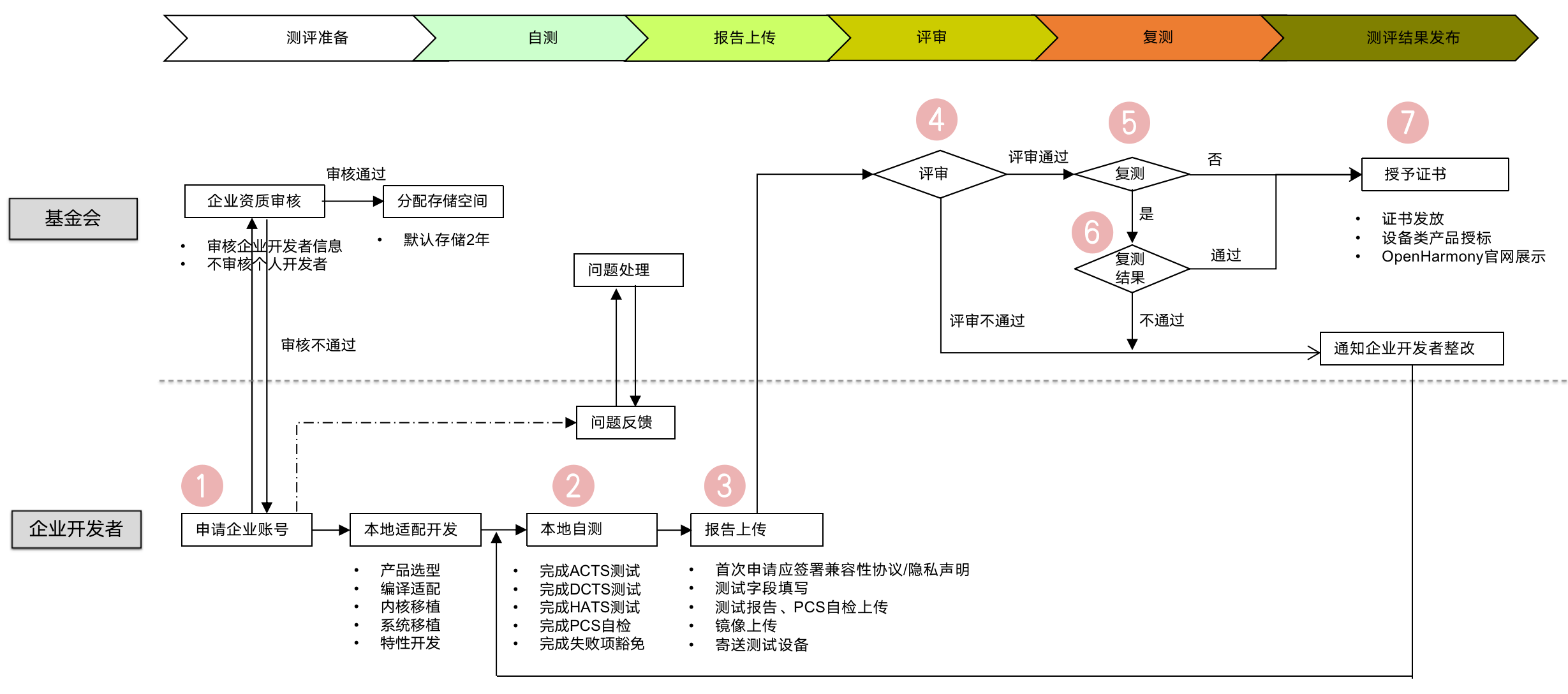
兼容性测评主要步骤如下:
步骤 1 申请OpenHarmony兼容性测评的企业(以下简称“申请方”)在开放原子开源基金会网站申请企业帐号;
步骤 2 申请方从Gitee平台获取代码、测试框架和工具等,并在本地测试执行兼容性测试套件。自测试完成后,申请方可获取测试报告,并填写PCS自检表;如需申请失败项豁免,请联系OpenHarmony兼容性工作组人员沟通,获取豁免结果。
步骤 3 申请方首次申请测试报告评审时,应签署OpenHarmony兼容性测评网站所示《OpenHarmony兼容性协议》及《OpenHarmony兼容性平台隐私声明》;申请方上传测试报告、PCS自检表和镜像到OpenHarmony兼容性测评网站,申请方还应在上传测试报告同时向OpenHarmony兼容性工作组寄送产品样品;
步骤 4 OpenHarmony兼容性工作组收到申请方上传的测试报告和产品样品后进行测评,并给出测评结果。若测评通过,则进入步骤5;若测评不通过,则OpenHarmony兼容性工作组将通知申请方进行整改。
步骤 5 若步骤4测评通过,则OpenHarmony兼容性工作组将按需启动复测流程。如未被选中复测,则申请方通过本次OpenHarmony兼容性测评。如被选中复测,则复测所用的兼容性测试套件包将由OpenHarmony兼容性工作组上传至测评网站。申请方自OpenHarmony兼容性评审网站下载前述复测套件包并在本地执行,生成复测报告后上传到OpenHarmony兼容性测评网站。
步骤 6 OpenHarmony兼容性工作组对申请方复测报告进行评审,若复测评审通过,则本次OpenHarmony兼容性测评通过;若复测评审不通过,OpenHarmony兼容性工作组将通知申请方整改。
步骤 7 OpenHarmony兼容性测评通过后,开放原子开源基金会将发放证书,在OpenHarmony官网进行展示,并授权申请方在其设备类OpenHarmony兼容产品及其包装、营销材料上使用OpenHarmony兼容性标识。
二、XTS测试流程
2.1 硬件连接及Windows环境搭建
硬件连接:建议连接在PC 端后置的USB3.0端口,同步也给单板加上电池 ,避免出现测试过程中设备与PC连接断开。
Windows环境搭建:在win10环境上需安装python、setuptools、pyserial、rsa和HDC等软件。
1、安装python3.7及以上版本
若显示出python对应版本则表示安装成功。

2、安装setuptools(pip install setuptools )
在cmd中执行命令:
pip install setuptools3、安装pyserial(pip install pyserial )
在cmd中执行命令:
pip install pyserial4、安装rsa( pip install rsa )
在cmd中执行命令:
pip install rsa5、安装HDC
OpenHarmony-v3.1.2-Release测试套件对应的hdc_std的版本为:1.1.1l。
若显示出HDC对应版本则表示安装成功。

2.2 标准系统测试步骤
步骤1 编译适配:XTS子系统加入到编译组件中,随版本一起编译;
步骤2 本地执行:完成兼容性测试;
2.2.1 编译兼容性套件
注:以运行acts XTS测试为例来介绍测试步骤,hats和dcts的测试方法一致
全量编译 test/xts/acts目录下执行编译命令:
./build.sh product_name=XXX system_size=standard测试用例输出目录:out/XXX/suites/acts/testcases
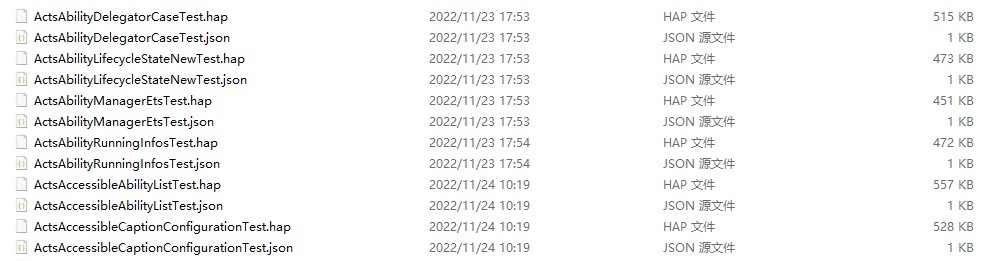
测试框架&用例整体输出目录:out/release/suites/acts(编译用例时会同步编译测试套执行框架)

2.2.2 完成兼容性测试与报告归档
配置运行环境
-
把服务器上编译的suites文件拷贝到Windows本地文件夹中。
-
从“https://gitee.com/openharmony-sig/compatibility/tree/master/test_suite/resource ”选择对应分支与系统类型下载resource文件,拷贝到suites\acts\resource目录下。
执行兼容性测试套件
-
打开suites/acts,直接执行run.bat。
-
界面启动后,输入用例执行指令。
全量执行
run acts-
模块执行(具体模块可以查看\acts\testcases)
run –l ActsSamgrTest等待执行完成。
-
查看测试报告。
进入acts\reports\,获取当前的执行记录,打开“summary_report.html”可以获取到测试报告。
三、XTS测试总结
3.1 申请豁免
步骤1:用最初始版本跑一遍acts测试,查看failed和unavailable项;
步骤2:根据failed和unavailable结合硬件支持情况识别出豁免项;
豁免项如下:
| Module | Testsuits | TotalTests | Passed | Failed | Blocked | Ignored | Time | 备注 |
|---|---|---|---|---|---|---|---|---|
| ActsVideoPlayerJsTest | VideoPlayerAPICallbackTest | 111 | 0 | 111 | 0 | 0 | 22.354 | 硬件不支持,申请豁免 |
| ActsVideoPlayerJsTest | VideoPlayerFuncPromiseTest | 28 | 0 | 28 | 0 | 0 | 125.617 | 硬件不支持,申请豁免 |
| ActsVideoPlayerJsTest | VideoPlayerFuncCallbackTest | 26 | 0 | 26 | 0 | 0 | 844.867 | 硬件不支持,申请豁免 |
| ActsBluetoothHapTest | bluetoothhostTest_standard1 | 33 | 13 | 20 | 0 | 0 | 6.644 | 硬件不支持,申请豁免 |
| ActsBluetoothOnHapTest | bluetoothhostTest_on1 | 23 | 12 | 11 | 0 | 0 | 535.614 | 硬件不支持,申请豁免 |
| ActsStartupSysDeviceInfoTest | DeviceInfoTest | 64 | 58 | 6 | 0 | 0 | 12.913 | 产品系列和软件型号 带有空格,申请豁免 |
| ActsBluetoothBleHapTest | bluetoothhostTest | 26 | 24 | 2 | 0 | 0 | 5.238 | 硬件不支持,申请豁免 |
| ActsBluetoothProFileJsTest | bluetoothhostTest_host1 | 4 | 2 | 2 | 0 | 0 | 0.804 | 硬件不支持,申请豁免 |
| ActsAceEtsComponentTwoTest | appInfoTest_two_4 | 3 | 2 | 1 | 0 | 0 | 5.606 | |
| ActsBluetoothProFileJsTest | bluetoothhostTest_host2 | 3 | 2 | 1 | 0 | 0 | 0.603 | 硬件不支持,申请豁免 |
| ActsAudioManagerJsTest | ActsAudioManagerJsTest | 0 | 0 | 0 | 0 | 0 | 0 | 硬件不支持,申请豁免 |
| ActsAudioPlayerJsTest | ActsAudioPlayerJsTest | 0 | 0 | 0 | 0 | 0 | 0 | 硬件不支持,申请豁免 |
| ActsAudioRecorderJsTest | ActsAudioRecorderJsTest | 0 | 0 | 0 | 0 | 0 | 0 | 硬件不支持,申请豁免 |
| ActsMediaLibraryJsTest | ActsMediaLibraryJsTest | 0 | 0 | 0 | 0 | 0 | 0 | 硬件不支持,申请豁免 |
| ActsBluetoothBleHapTest | bluetoothhostTest | 26 | 24 | 2 | 0 | 0 | 5.238 | 硬件不支持,申请豁免 |
| ActsBluetoothProFileJsTest | bluetoothhostTest_host1 | 4 | 2 | 2 | 0 | 0 | 0.804 | 硬件不支持,申请豁免 |
| ActsAceEtsComponentTwoTest | appInfoTest_two_4 | 3 | 2 | 1 | 0 | 0 | 5.606 | |
| ActsBluetoothProFileJsTest | bluetoothhostTest_host2 | 3 | 2 | 1 | 0 | 0 | 0.603 | 硬件不支持,申请豁免 |
| ActsAudioManagerJsTest | ActsAudioManagerJsTest | 0 | 0 | 0 | 0 | 0 | 0 | 硬件不支持,申请豁免 |
| ActsAudioPlayerJsTest | ActsAudioPlayerJsTest | 0 | 0 | 0 | 0 | 0 | 0 | 硬件不支持,申请豁免 |
| ActsAudioRecorderJsTest | ActsAudioRecorderJsTest | 0 | 0 | 0 | 0 | 0 | 0 | 硬件不支持,申请豁免 |
| ActsMediaLibraryJsTest | ActsMediaLibraryJsTest | 0 | 0 | 0 | 0 | 0 | 0 | 硬件不支持,申请豁免 |
3.2 acts测试注意事项说明
-
acts测试过程较长,勿动测试环境,避免串口松动,导致测试失败;
-
全量测试时因为有网络case的测试ActsJSHTTPTest、ActsSystemFetchTest,确保wifi开启并连接且可以访问外网;
-
ActsP2PJSApiTest、ActsWifiJSApiTest、ActsDNSTest测试时需要确保wifi开启,但不连接;
-
ActsWebGLHapTest测试过程中需要较大内存(总内存约1.3G),建议设备RAM在2G以上;
-
ActsWindowHapTest 测试用例执行了熄屏操作,会导致测试case超时,请在测试的全过程中保持设备亮屏的状态下测试,避免测试case出现Unavailable,建议在OpenHarmony-v3.1-release测试套件上修改测试描述文件,详情请参看修复方案 PR。
3.3 hats测试注意事项说明
-
HatsOpenPosixTest 测试case出现失败,原因是使用通过OpenHarmony-3.1-Release(9月5日)版本编译出的xdevice存在问题,目前问题修复已合并到OpenHarmony-3.1-Release分支,解决方案参加issues
解决方案:替换xdevice工具包
操作步骤:
1、查找到本地xts\hats\ 目录
2、将tools.zip压缩包解压到xts\hats\ 目录下,覆盖tools文件夹
3.4 dcts测试注意事项说明
-
设备端需要测试的资源已传输完毕,设备自动重启完成后,执行dcts_service.bat,启动分布式测试服务;
-
确保设备启动后wifi连接完成,并确认分布式测试盒子和待测试设备连接同一wifi,且不中断;
-
分布式盒子上启动Dcts app,确保分布式盒子与设备建立连接完成。
更多推荐
 已为社区贡献8条内容
已为社区贡献8条内容






所有评论(0)